上一篇我们主要讲解了Shape形状模块,以及Emission发射模块,这是粒子系统中最为重要的两个模块,学会了它们我们足以做出惊艳的效果,比如霰弹枪的发射,蘑菇蛋的冲击波等等。本篇讲的内容依旧重要,它可以让做出的效果更加绚丽,也就是与材质光照渲染相关的Renderer模块、再附加一个Custom Data自定义数据模块。
- 前言
- 本系列提要
- 一、Renderer模块
- 1.渲染模式讲解
- 2.属性讲解
- 二、Custom Data模块
- 三、总结和参考资料
- 1.总结
- 2.参考资料
Unity粒子系统专题博客共分成十二篇来讲解: 【本篇为第四篇】
- 第一篇(点击直达):粒子系统概述
- 第二篇(点击直达):主模块
- 第三篇(点击直达):Emission、Shape模块
- 第四篇(点击直达):Renderer、Custom Data模块
- 第五篇(点击直达):Noise模块
- 第六篇(点击直达):生命周期相关模块
- 第七篇(点击直达):Collision、Triggers模块
- 第八篇(点击直达):Inherit Velocity、Sub Emitters模块
- 第九篇(点击直达):Texture Sheet Animation模块
- 第十篇(点击直达):Light、Trails模块
- 第十一篇(点击直达):粒子系统力场(Force Field)组件和External Forces模块
- 第十二篇(点击直达):案例与应用
前排提醒:本文仅代表个人观点,以供交流学习,若有不同意见请评论留言,笔者一定好好学习,天天向上。
Unity版本[2019.4.10f1] 梦小天幼 & 禁止转载
视频讲解: 【详解Unity】粒子系统(四) | Particle System | Renderer模块讲解 | 哔哩哔哩
一、Renderer模块该模块决定了粒子的图像或网格如何被其他粒子变换、着色和过度绘制。(说人话:如何变得更好看),Unity会默认启用该模块。 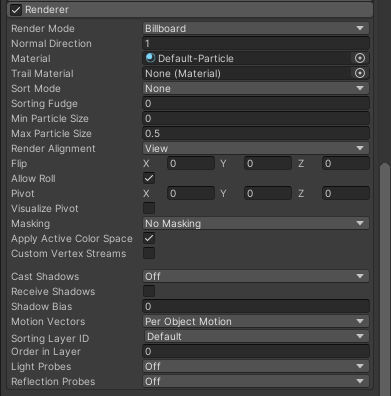
该模块的第一个属性Render Mode,共有六个选项分别是:(Unity通过该选项来控制粒子如何被图像或网格渲染)
- Billboard 公告牌
- Strectched Billboard 拉伸公告牌
- Horizontal Billboard 水平公告牌
- Vertical Billboard 垂直公告牌
- Mesh 网格
- None 虚无
前四个的粒子都是2D形式,也就是图片,而选择第五个Mesh,则会让你通过选择网格来确定粒子的3D形式。None选项无视即可。如下图(第一张为2D粒子,第二张为3D粒子形式)
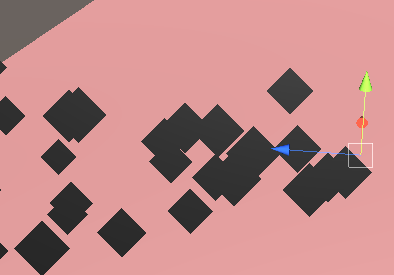
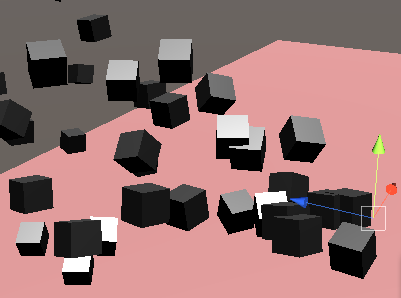
下面我们来详细说明一下,前四种的区别: Billboard:粒子朝向渲染对齐方向(默认朝向摄像机),也就是无论如何移动,粒子都是面向玩家摄像机的。
Stretched Billboard:保证朝向的情况下(粒子依旧面对相机),对粒子进行特殊拉伸,但可以调节更多的参数。该选项更多用于营造速度感。比如下雨之类的。 
通过摄像机移动拉伸粒子 通过粒子速度来决定粒子拉伸程度 通过速度方向比例拉伸粒子,一般调节这个和上一个参数(这里解释随便看看,没啥意义,自己动手调就明白啥意思了) 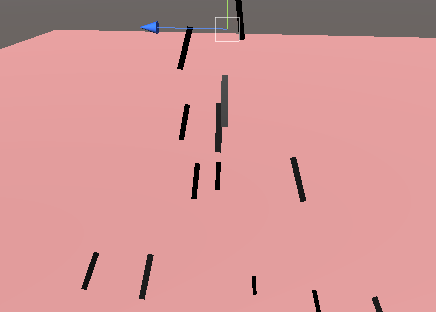
Horizontal Billboard:水平设置粒子。如魔法阵,水平于地面 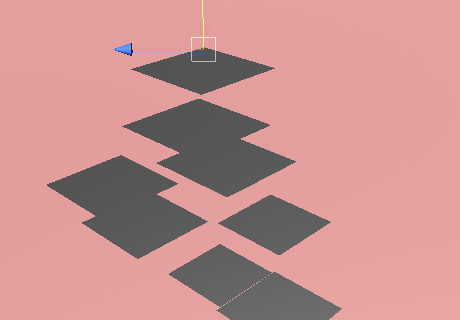
Vertical Billboard:垂直设置粒子。如。。。。不知道举啥例子。。 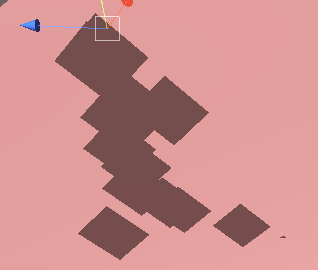
该模块涉及到的知识点太多了,读者挑几个能看懂的记住即可。记得实践结合,由于篇幅限制,很多属性没有放上例图来讲解。若有疑问可在评论区提出,一起交流学习。
二、Custom Data模块Custom Data 模块允许您在 Editor 中定义要附加到粒子的自定义数据格式。 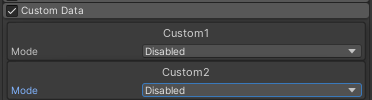
自定义数据可以有两种形式,Vector和Color
该模块和Renderer模块的Custom Vertex Streams作用差不多
有关如何发送自定义数据到着色器,请参阅:https://docs.unity3d.com/cn/2022.2/Manual/PartSysVertexStreams.html
三、总结和参考资料 1.总结无总结
2.参考资料[1].Unity官方.官方手册-粒子系统模块-Renderer模块 [2].Unity官方.官方手册-粒子系统模块-Custom Data模块 [3].bYsdTd.Billboards 技术在Unity 中的几种使用方法 [4].BeaverJoe.粒子系统实际案例中的碰撞与交互(Bilibili) [5].iwiniwin.Unity遮罩之Mask、RectMask2D与Sprite Mask适用场景分析



